Поради щодо швидкої навігації додатком на iOS 14
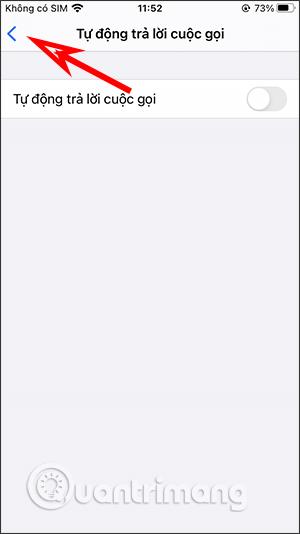
iOS 14 додала функцію швидкої навігації додатками, що допомагає користувачам повернутися до попереднього інтерфейсу без необхідності повертатися назад кілька разів.
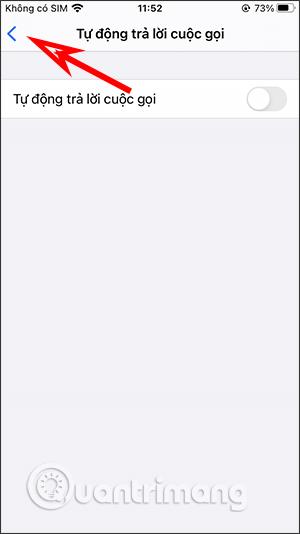
iOS 14 додала функцію швидкої навігації додатками, що допомагає користувачам повернутися до попереднього інтерфейсу без необхідності повертатися назад кілька разів. Зазвичай, щоб повернутися до попереднього інтерфейсу або сторінки, потрібно провести пальцем від лівого краю екрана або скористатися навігаційними клавішами. Якщо відкрити багато папок, кількість операцій збільшиться. Що стосується функції швидкої навігації в iOS 14, вам потрібно просто натиснути та вибрати інтерфейс у відображеному меню, щоб швидко перейти туди, і все готово. У наведеній нижче статті ви дізнаєтеся, як швидко орієнтуватися в iOS 14.
Інструкції щодо ввімкнення швидкої навігації програмою в iOS 14
Наразі ця функція навігації додатком застосовується до інтерфейсу налаштувань у системі та може бути застосована до багатьох програм, включаючи оригінальні програми, розроблені Apple (App Store, Книги, Календар, Годинник, Контакти, FaceTime, Файли, Keynote, Пошта, Музика, Новини , Notes, Numbers, Pages, Phone, Photos, Podcasts & Safari) і деякі програми сторонніх виробників (IMDb, Documents by Readdle, Wikipedia...) .
Наприклад, ви відкриваєте сторінку налаштувань в iOS 14, а потім заглиблюєтеся в будь-яке налаштування. Потім вам потрібно натиснути й утримувати кнопку «Назад» або піктограму у верхньому лівому куті екрана, це відобразить меню зі списком сторінок, які посилаються на меню, за яким ви можете рухатися вперед. Потім вам просто потрібно клацнути, щоб вибрати інтерфейс, до якого ви хочете повернутися, і все готово.
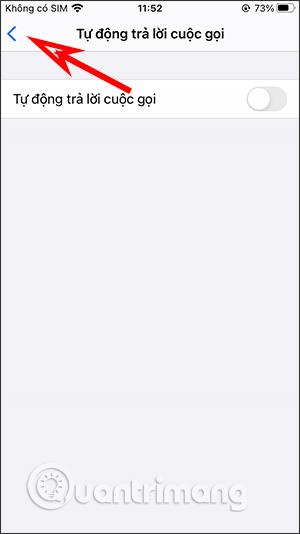
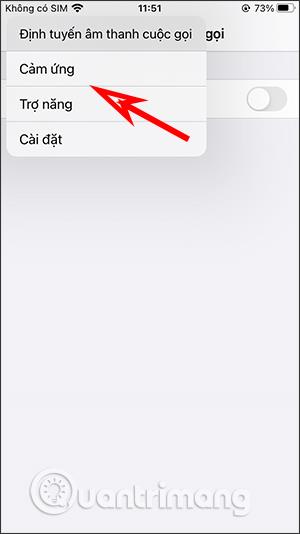
З програмою «Файли» ми робимо те саме: натисніть і утримуйте значок стрілки, а потім виберіть новий інтерфейс, щоб повернутися.
Це дуже зручна функція, коли ми виконуємо встановлення на пристрої або в деяких підтримуваних програмах.

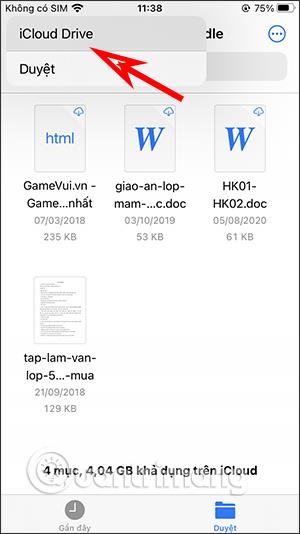
Відеоурок про швидку навігацію в iOS 14
Побачити більше:
Перевірка звуку — невелика, але досить корисна функція на телефонах iPhone.
Програма «Фото» на iPhone має функцію спогадів, яка створює колекції фотографій і відео з музикою, як у фільмі.
Apple Music надзвичайно зросла з моменту запуску в 2015 році. На сьогоднішній день це друга в світі платформа для потокового передавання платної музики після Spotify. Окрім музичних альбомів, Apple Music також містить тисячі музичних відео, цілодобові радіостанції та багато інших сервісів.
Якщо ви бажаєте фонову музику у своїх відео або, точніше, записати пісню, що відтворюється як фонову музику відео, є надзвичайно простий обхідний шлях.
Незважаючи на те, що iPhone містить вбудовану програму Погода, іноді вона не надає достатньо детальних даних. Якщо ви хочете щось додати, у App Store є багато варіантів.
Окрім обміну фотографіями з альбомів, користувачі можуть додавати фотографії до спільних альбомів на iPhone. Ви можете автоматично додавати фотографії до спільних альбомів без необхідності знову працювати з альбомом.
Є два швидші та простіші способи налаштувати зворотний відлік/таймер на пристрої Apple.
App Store містить тисячі чудових програм, які ви ще не пробували. Звичайні пошукові терміни можуть бути некорисними, якщо ви хочете знайти унікальні програми, і нецікаво безкінечно прокручувати випадкові ключові слова.
Blur Video — це програма, яка розмиває сцени або будь-який вміст, який ви хочете мати на своєму телефоні, щоб допомогти нам отримати зображення, яке нам подобається.
Ця стаття допоможе вам встановити Google Chrome як браузер за умовчанням на iOS 14.









